5 nejlepších notebooků s DVD vypalovačkou: Který je pro vás nejlepší?
Existence online video platforem a cloudových disků zmenšila úložný prostor CD-ROMů, a proto stále méně modelů počítačů má vestavěné DVD mechaniky. Místo toho, aby si lidé museli koupit DVD ve videopůjčovně, mohou nyní kliknout na webový odkaz a užít si obraz v kvalitě 4K, když si chtějí pustit nejnovější film. Ale bez ohledu na to, fyzická média jsou stále nejspolehlivějším nosičem dat a mnoho lidí si již nashromáždilo obrovskou knihovnu optických disků. Je opravdu otravné pokaždé s sebou nosit těžký externí DVD přehrávač nebo vypalovačku, a proto je nejlepší pořídit si počítače s DVD vypalovačkami a optickými mechanikami. Nebojte se. Tyto produkty stále najdete na trhu. Tento článek se zaměří na pět nejlepších. notebooky s DVD vypalovačkami, včetně jejich cen, výhod, nevýhod, úložného prostoru a dalších informací.
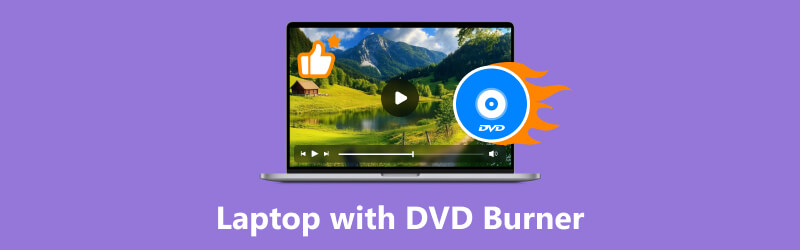
OBSAH STRÁNKY
Část 1. Bonus: Nejlepší software pro vypalování DVD pro notebook
Vidmore DVD Creator
Základem pro práci s optickými disky je notebook s DVD vypalovačkou. Jakmile si pořídíte požadované zařízení, můžete začít s přenosem a zálohováním videí. Doporučujeme vám s tímto procesem použít Vidmore DVD Creator. Vidmore DVD Creator Nikdy se nejedná o software s jednou funkcí; nabízí také kompletní sadu editačních funkcí; můžete videa před vypálením ořezávat, stříhat a zálohovat, dokud vás neuspokojí ve všech ohledech. Vidmore DVD Creator je rozhodně nejvšestrannějším a nejefektivnějším pomocníkem, když máte k zálohování a vypalování velké množství videí.
Zde je návod, jak vypálit video na DVD pomocí programu Vidmore DVD Creator. Než začnete, nezapomeňte do optické mechaniky vložit připravený prázdný disk.
Krok 1. Stáhněte a nainstalujte si Vidmore DVD Creator do počítače. Spusťte jej a přejděte do hlavního rozhraní. Klikněte na Přidat mediální soubory nahrát video, které chcete vypálit.

Krok 2. Vyberte nabídku v části Šablona nabídky karta. Pokud si chcete vytvořit menu sami, přejděte na Vlastní šablona karta. Dále klikněte na Hořet.

Krok 3. The Nastavení Otevře se okno. Vyberte Vypálit na diska vyberte vložené DVD. Dokončete následující nastavení režimu vypalování a přehrávání. Nakonec klikněte na Start.
Po dokončení výše uvedených operací bude video úspěšně vypáleno na DVD.

Část 2. 5 nejlepších notebooků s DVD vypalovačkou v roce 2025
Nyní začněte vybírat správné vybavení. Připravili jsme pět nejlepších kandidátů s jejich obecným popisem, výhodami a nevýhodami, cenou, pamětí, RAM, procesorem a dalšími informacemi.
Lenovo ThinkPad E570
Cena: $449 na Amazonu
Úložný prostor256 GB
RAM8 GB
ProcesorProcesor: Intel Core i5
Lenovo ThinkPad E570 je firemní notebook určený pro kancelář. Vyznačuje se nízkou hmotností, snadnou přenosností a odolností. Má 15,6palcový displej, vestavěnou DVD vypalovačku a ergonomickou klávesnici QWERTY. Nejvýznamnější výhodou notebooků Lenovo je jejich robustnost a vysoká kvalita a koupí tohoto počítače vám umožní jej používat po dlouhou dobu. Tento počítač má také displej s vysokým rozlišením a extrémně plynulý výpočetní výkon, díky čemuž je vhodný pro lidi v jakémkoli odvětví.

Klady
Klávesnice je hmatová a přesná.
Tělo je robustní a nebude mít problém s každodenním opotřebením.
Poměr cena/výkon je dobrý a splní pracovní potřeby většiny lidí.
Výdrž baterie je dlouhá.
Nevýhody
Obrazovka se snadno ohýbá.
Materiály použité v zařízení jsou průměrné a mají poněkud levnou texturu.
ASUS VivoBook 15
Cena: $549
Úložný prostor1TB
RAM20 GB
ProcesorProcesor: Intel Core i5
ASUS VivoBook 15 má elegantnější design. Kromě toho, že splňuje vaše požadavky na vestavěnou DVD vypalovačku, má toto zařízení také bezrámečkový displej NanoEdge s poměrem obrazovky k tělu 88%, který vám zajistí bezproblémové sledování široké škály obsahu. Pokud jde o technologii klávesnice, ASUS přináší konstrukci ErgoLift s otočným mechanismem, která umožňuje mírné naklonění klávesnice pro pohodlnější psaní. Dalším bodem, který stojí za zmínku, je, že je dodáván také s dvěma úložnými jednotkami, které jsou vysoce efektivní při zvládání různých úkolů.

Klady
Bezrámečkový design poskytuje lepší zážitek ze sledování.
Displej je skvělý, s přesnými a živými barvami.
Dostupná cena a krásné tělo.
Design klávesnice je zážitkový.
Nevýhody
Výdrž baterie je krátká.
Dell Inspiron 15 3000
Cena: $499
Úložný prostor256 GB
RAM8 GB
ProcesorProcesor: Intel Core i5
Přestože je Dell Inspiron 15 3000 také notebook s vypalovačkou CD a DVD, to, co ho odlišuje od ostatních, je jeho schopnost perfektní integrace s mobilními zařízeními. Spárováním telefonu Android, iPhonu nebo iPadu s tímto počítačem můžete snadno přistupovat k více zařízením prostřednictvím počítače a bezproblémově mezi nimi přenášet soubory. Tato funkce je opravdu užitečná pro uživatele, kteří potřebují pracovat.
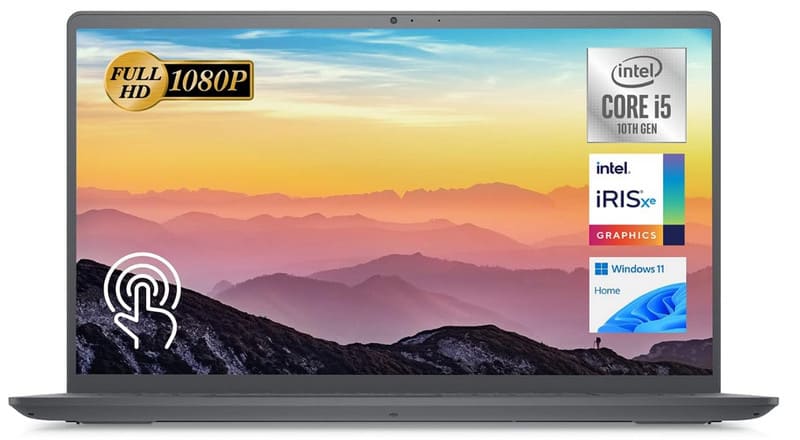
Klady
Velmi odolný a zachovává si dobrý výkon i při extrémních teplotách.
Velmi pohodlné pro přenos souborů mezi více zařízeními.
Nevýhody
Žádný port USB-C.
Obrazovka je průměrné kvality.
HP Pavilion 17
Cena: $599
Úložný prostor512 GB
RAM16 GB
ProcesorProcesor: Intel Core i7
Hardware počítače HP Pavilion 17 je vynikající, s 17,3palcovou obrazovkou, která vám poskytne bezkonkurenční zážitek ze sledování jakéhokoli videa s rozlišením 1920 x 1080. Pokročilá technologie antireflexní úpravy a barevný gamut 100% sRGB zajišťují, že počítač zobrazuje nejostřejší fotografie a filmy, což má za následek špičkový herní zážitek pro každého.

Klady
Obrazovka je velká a jasná
Klávesnice se pohodlně používá
Počítač je tenký a lehký
Nevýhody
Žádné podsvícení klávesnice
Je těžký a není snadné ho držet
Acer Aspire E 15
Cena: $350
Úložný prostor1TB
RAM6 GB
ProcesorProcesor: Intel Core i3
Klíčovým slovem pro tento počítač je praktičnost. Jeho nízká cena je ideální pro studenty a běžné uživatele bez zvláštních požadavků. Přestože je hlavním materiálem stroje plast, pro každodenní život je dostačující. Acer Aspire E 15 vydrží na jedno nabití 8 až 9 hodin. Pro uživatele s omezeným rozpočtem nebo pro ty, kteří hledají extrémně cenově dostupné řešení, je tento počítač perfektní volbou.

Klady
Levné a za skvělou cenu
Silný výkon s více porty
Dlouhá výdrž baterie
Nevýhody
Poměrně objemný
Příliš mnoho předinstalovaného softwaru.
Část 3. Nejčastější dotazy k notebookům s DVD vypalovačkou
Mohou notebooky vypalovat DVD?
Pokud má váš počítač vestavěnou DVD vypalovačku, můžete samozřejmě vypalovat CD přímo; pokud ji nemáte v počítači, zapojte externí CD vypalovačku a můžete začít. Při práci s videi můžete také použít profesionální... Vypalovačka DVD jako Vidmore DVD Creator, který vám pomůže.
Jak si můžu na notebooku přehrávat stará DVD?
Pokud má váš počítač vestavěnou optickou mechaniku, můžete disk vložit přímo a použít DVD přehrávač zdarma například VLC Media Player pro čtení obsahu. Pokud ne, můžete k počítači připojit externí optickou mechaniku a poté DVD přehrát.
Je vypalování CD nelegální?
Je to v pořádku, pokud nevypalujete video chráněné autorskými právy na CD a nedistribuujete ho široce.
Závěr
Tento článek vám pomůže najít nejlepší notebook s DVD vypalovačkou. Nabízíme pět možností, všechny cenově dostupné a mimořádně dobře vybavené. Můžete si vybrat podle svého rozpočtu. Jakmile si vyberete zařízení, můžete k kopírování videí na disky použít program Vidmore DVD Creator.




